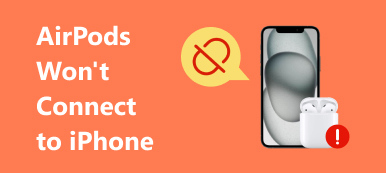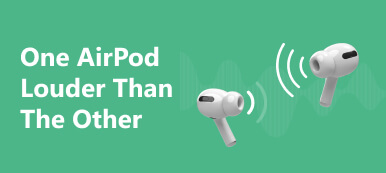Přidání AirPods do Find My iPhone je jednoduchý proces, který vám pomůže snadno sledovat vaše bezdrátová sluchátka. Tento příspěvek poskytne podrobného průvodce pro připojení vašich AirPods k Find My iPhone.
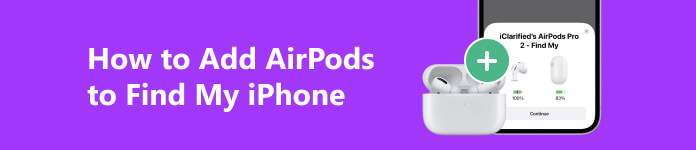
Část 1. Běžný způsob připojení AirPods k nalezení mého iPhone
Připojení AirPods k Find My iPhone vám umožní přesně lokalizovat vaše AirPods, pokud je náhodou založíte. Také vám umožňuje přehrávat zvuk na vašich AirPods, abyste je snáze našli. Navíc přidání AirPods do Find My iPhone vám umožní přepnout AirPods do ztraceného režimu. Níže si můžete přečíst výukový program, jak připojit AirPods k iPhonu a nechat zařízení zobrazit na Find My iPhone.
Krok 1 Ujistěte se, že jsou vaše AirPods nabité a v blízkosti vašeho iPhone. Otevřete víko pouzdra AirPods a vložte oba AirPody do pouzdra.
Krok 2 Odemkněte svůj iPhone a přejděte na domovskou obrazovku. Přejetím prstem dolů z pravého horního rohu získáte přístup k Control Center. Vyhledejte Bluetooth tlačítko a zapněte jej.
Krok 3 Stiskněte a podržte malé tlačítko na zadní straně pouzdra AirPods, dokud LED dioda na přední straně nezačne bíle blikat. Poté se na vašem iPhone zobrazí výzva se jménem vašich AirPods. Klepněte na mítinky Connect tlačítko pro vytvoření připojení. Po připojení se na vašem iPhone zobrazí potvrzovací zpráva.
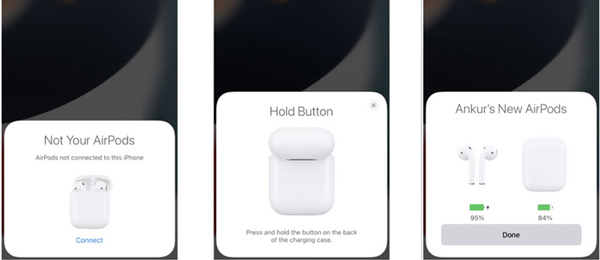
Krok 4 Tato operace přidá AirPods do Find My iPhone. Můžete otevřít aplikaci Najít a zkontrolovat připojená sluchátka AirPods. Pokud se zobrazí upozornění AirPods Setup Incomplete, klepněte na Finish Setup odkaz a postupujte podle pokynů k úplnému přidání vašich AirPodů do Find My iPhone.
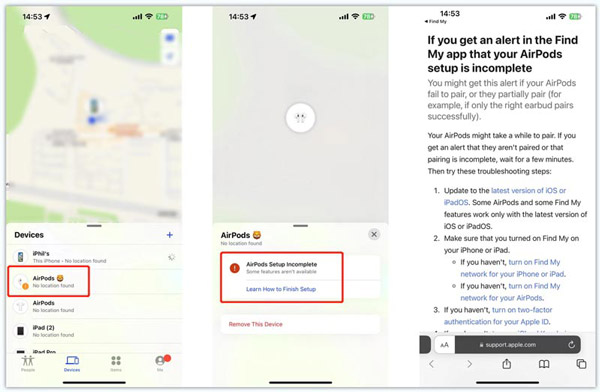
Část 2. Jak přímo přidat AirPods do Find My iPhone
Když se vaše AirPods nezobrazují na Find My iPhone, můžete otevřete aplikaci Najít a používat Přidat zařízení funkce, která k němu snadno přidá AirPods. Než začneme, ujistěte se, že jsou vaše AirPods nabité a poblíž a váš iPhone je aktualizován na nejnovější verzi iOS.
Krok 1 Otevřete na svém iPhonu aplikaci Najít. Pokud aplikaci na domovské obrazovce nemůžete najít, přejeďte po obrazovce dolů a pomocí funkce vyhledávání ji vyhledejte. Pokud jste se ještě nepřihlásili ke svému účtu Apple, budete muset zadat své Apple ID a heslo a poté klepněte na Pokračovat .
Krok 2 Po úspěšném přihlášení se dostanete na hlavní obrazovku aplikace Najít. V dolní části obrazovky uvidíte čtyři karty, Lidé, Zařízení, Položky a Já. Klepněte Zařízení pokračovat.
Krok 3 Všechna svá zařízení Apple můžete vidět v rozhraní Zařízení. Chcete-li přidat AirPods do Find My iPhone, klepněte na přidat v pravém horním rohu karty Zařízení. Vyberte Přidat další položku posunout se. Váš iPhone začne vyhledávat položky v okolí. Pro zapnutí Bluetooth byste měli postupovat podle pokynů. Klikněte sem a zjistěte, jak to udělat, když Bluetooth Bluetooth nefunguje.
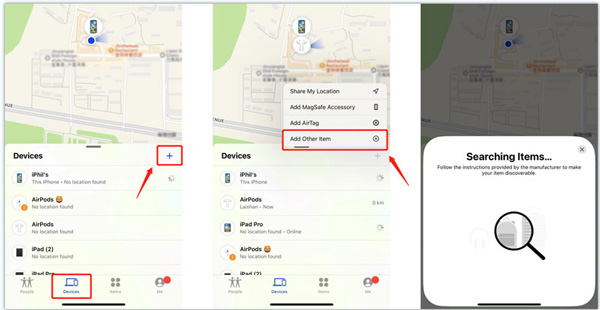
Krok 4 Otevřete víko pouzdra AirPods a stiskněte a podržte malé tlačítko na zadní straně, dokud nezačne blikat kontrolka LED. Jakmile jsou vaše AirPods v režimu párování, měly by se objevit na obrazovce vašeho iPhone. Klepněte na Spojte se s iCloud tlačítko pro jejich spárování. Poté klepněte na Pokračovat knoflík. Vaše AirPods budou přidány do Find My iPhone. Klepnutím na zařízení jej vyhledejte nebo přehrajte zvuk.
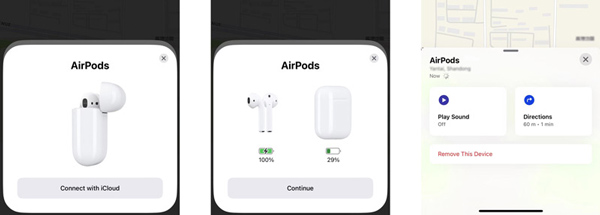
Nejlepší odemknutí iOS pro odstranění hesel pro iPhone
Apeaksoft Odemknutí iOS je snadno použitelný nástroj pro odstranění přístupového kódu pro iPhone, který vám umožní odstranit heslo zamykací obrazovky, Touch ID, Face ID a heslo Apple ID, obejít omezení Screen Time a odebrat MDM bez ztráty kvality.

4,000,000 + Stahování
Odeberte přístupový kód Apple ID pro přístup ke službám Apple.
Vymažte heslo zamykací obrazovky iPhone, Touch ID a Face ID.
Obejít omezení Screen Time a bezpečně odebrat MDM.
Podporujte všechny oblíbené modely iPhone a iPad a verze iOS.
Část 3. Nejčastější dotazy o tom, jak přidat AirPods k nalezení mého iPhone
Jak odeberete AirPods z Find My iPhone?
Když chcete odebrat jedno zařízení AirPods z Find My iPhone, můžete otevřít aplikaci Find My, klepnout na Devices na spodní obrazovce, potom najít konkrétní AirPods, která chcete odebrat, a klepnout na ně. Klepněte na tlačítko Odebrat toto zařízení a poté znovu klepněte na Odebrat pro potvrzení operace. Dále zadejte své heslo Apple ID a pokračujte.
Jak mohu připojit svá AirPods k Macu?
Zapněte Mac a položte AirPods blízko k němu. Pro spárování AirPodů s Macem byste se měli ujistit, že je povoleno Bluetooth. Poté můžete přejít do nabídky Apple, vybrat Předvolby systému a zapnout Bluetooth. Ujistěte se, že jsou obě AirPods v nabíjecím pouzdře a otevřete víko. Držte stisknuté tlačítko párování na zadní straně pouzdra AirPods, dokud se zařízení nezobrazí na vašem Macu. Když uvidíte AirPods na obrazovce Bluetooth, klikněte na tlačítko Connect a spárujte je s vaším Macem.
Jak povolit Spatialize Stereo of AirPods?
Když jsou vaše AirPods připojeny k vašemu iPhone, můžete přejít do Control Center, klepnout a podržet tlačítko Volume, klepnout na Spatialize Stereo a vybrat Fixed nebo Head Tracked.
Proč investovat do čističky vzduchu?
Tento příspěvek sdílí 2 efektivní řešení přidejte AirPods do Find My iPhone. Když jsou vaše AirPods úspěšně připojeny, můžete si vychutnat bezdrátový poslech a kdykoli je najít.